Meta Quest 2 se está volviendo obsoleto poco a poco para mí, ya que ahora tenemos dos auriculares Quest 3 disponibles aquí. Por esta razón, nuestros niños mayores obtienen las gafas Quest 2 VR. Sin embargo, para la transferencia me gustaría eliminar mi cuenta de las gafas para que los nuevos propietarios puedan configurar las gafas con su propia cuenta.
También se recomienda encarecidamente a cualquier persona que venda su Meta Quest 2 o 3 que restablezca las gafas a la configuración de fábrica para que todos los datos privados y el acceso se eliminen del dispositivo.

Capítulos de esta publicación:
Instrucciones: restablecer a través de la aplicación Meta Quest
Para realizar un reset en un Quest 2 o 3, hay que encender las gafas VR e, idealmente, conectarlas a una fuente de alimentación. A continuación, los pasos reales se llevan a cabo en el teléfono inteligente al que está conectado el auricular. En mi caso es mi iPhone.
- Abra la metaaplicación en el iPhone/teléfono inteligente vinculado.
- En la parte inferior derecha de la aplicación, haga clic en "Menú".
- En la descripción general del menú, haga clic en "Dispositivos".
- Ahora selecciona la misión correspondiente.
- Seleccione "Configuración de auriculares" a continuación.
- Y ahora seleccione Restablecer.

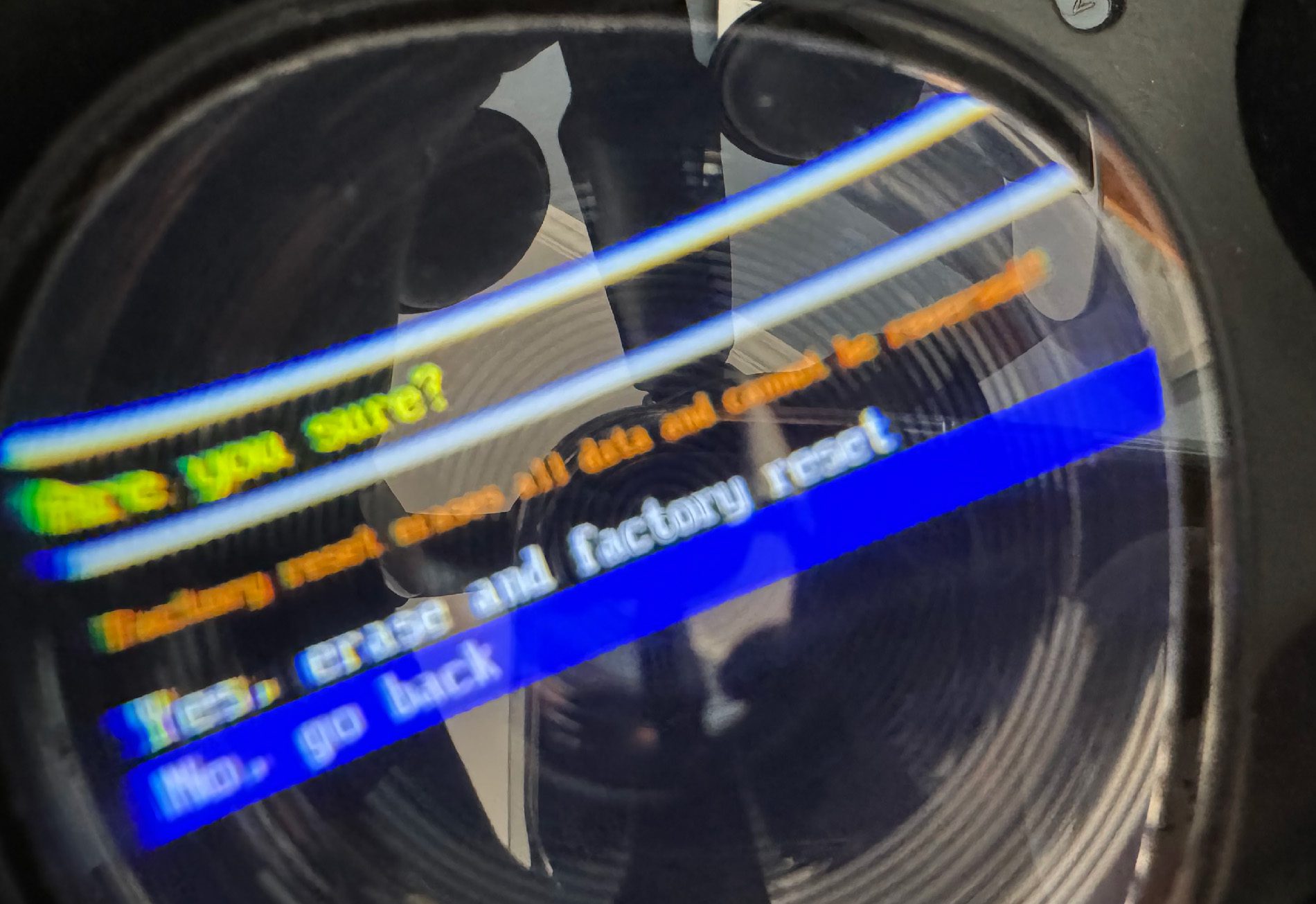
Instrucciones: Restablecer a través del propio Quest 2/3
Simplemente tuve que hacer esto en mi Quest 2 porque el área "Configuración de auriculares" no estaba disponible en las instrucciones anteriores. Estaba atenuado y no se podía seleccionar. No he descubierto por qué. También puedes restablecer las gafas VR sin la aplicación usando el siguiente método:
- Ponte las gafas y apaga.
- Si está apagado, presione el botón de encendido y el botón para bajar el volumen al mismo tiempo (el símbolo menos está en él).
- Después de uno o dos segundos, llegará a un menú donde podrá elegir "Restablecimiento de fábrica" (y otras opciones).
- Utilice los botones de volumen para pasar a "Restablecimiento de fábrica" en el menú y luego confirme con el botón de encendido.
- En la siguiente página tienes que confirmar nuevamente que deseas eliminar todo.
De estas dos formas puedes eliminar por completo Meta Quest 2 o 3 para luego venderlo o regalarlo. Creo que el uso de la aplicación a veces puede causar problemas si, por ejemplo, el nivel de la batería es demasiado bajo. Pero claro, el camino a través de las gafas funciona, lo que finalmente me llevó al éxito también a mí.
Sin embargo, todavía tengo que descubrir cómo sacar las gafas de reinicio de mi aplicación Meta Quest. Pero esa será una guía diferente. 😊









